EXPBLOCKS comando
Abre la categoría Bloques del cuadro de diálogo Explorador de dibujos para insertar, eliminar y crear bloques.

Ícono: 
Alias: XB
Descripción
Muestra la categoría Bloques del cuadro de diálogo Explorador de dibujos:
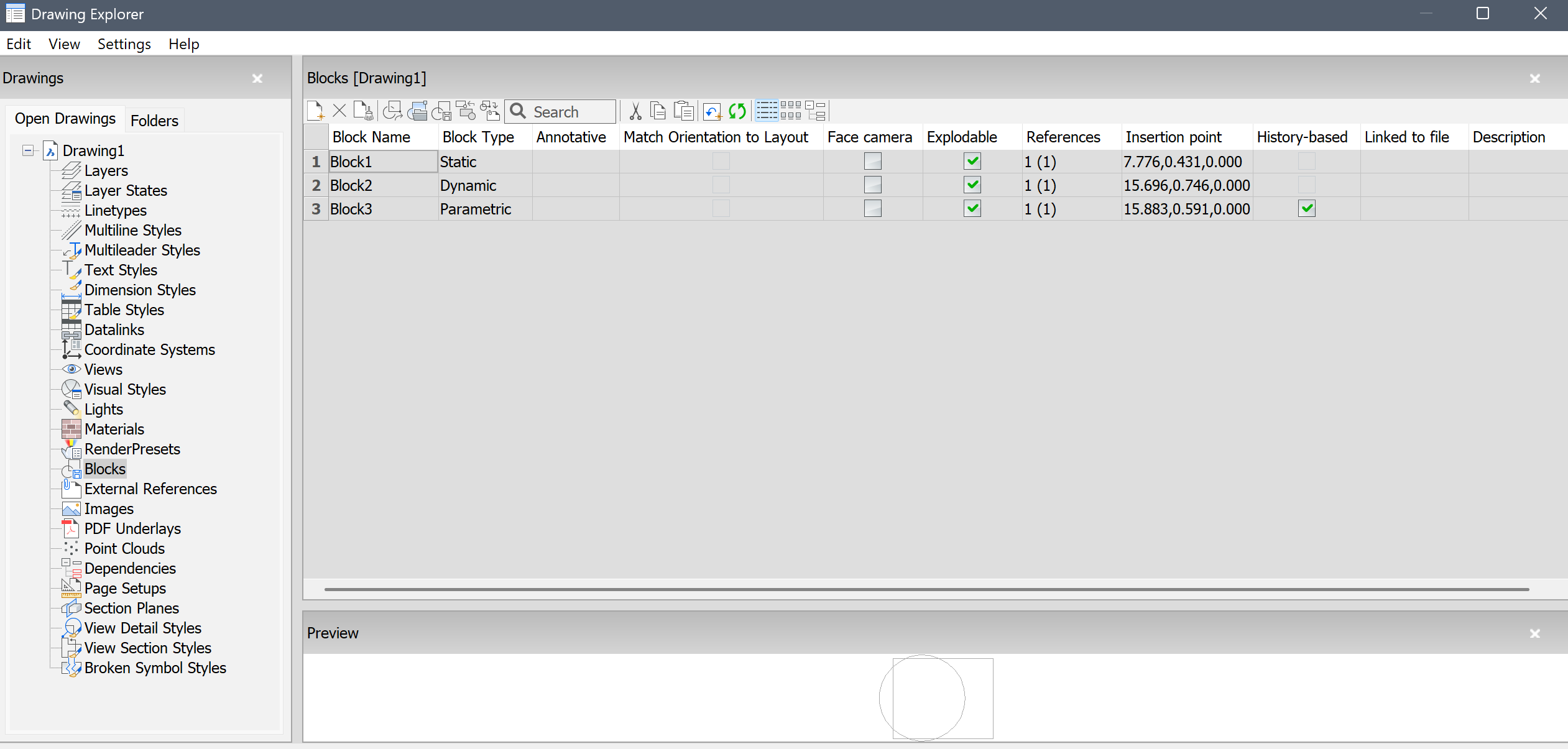
Opciones del menú contextual
- Nuevo
- Crear nuevo bloque. Cierra el cuadro de diálogo Explorador de dibujos e inicia el comando -BLOQUE.
- Eliminar
- Elimina la definición de bloque. Disponible solo para definiciones de bloque que no están insertadas en el dibujo.
- Purgar
- Elimina la definición de bloque no utilizada.
- Insertar
- Inserta el bloque seleccionado. Cierra el cuadro de diálogo Explorador de dibujos e inicia el comando -INSERTAR.
- Insertar Externo
- Inserta archivos DWG como bloques. Inicia el comando INSERTAR y, a continuación, muestra el cuadro de diálogo Insertar bloque .
- Guardar bloque
- Muestra el cuadro de diálogo Guardar bloque para exportar el bloque seleccionado como un archivo DWG.
- Reemplazar...
- Abre el cuadro de diálogo Reemplazar bloque para elegir otro bloque para reemplazar.
- Reemplazar con Xref...
- Abre el cuadro de diálogo Seleccionar un archivo de referencia externa para elegir el archivo de referencia externa que desea reemplazar.
- Añadir a la actual paleta de herramientas
- Agrega el bloque a las paletas de herramientas actuales.
- Opciones...
- Muestra el cuadro de diálogo Opciones Explorador de dibujos para alinear, definir la escala o la rotación de los bloques insertados.
- Alinear con vista
-
Cuando está marcada, inserta el bloque para que esté orientado hacia la cámara (los bloques giran sobre su eje Z local para orientarse hacia la cámara).
- Renombrar
- Cambia el nombre del bloque seleccionado.Nota: Los bloques paramétricos no se pueden cortar, copiar ni renombrar.
- Seleccionar Todo
- Selecciona todas las definiciones de los bloques.
- Invertir selección
- Invierte los bloques seleccionados. Por ejemplo, si tiene un bloque seleccionado, esta opción anula la selección y luego selecciona todos los demás bloques.
Opciones dentro de las columnas
- Nombre de bloque
- Especifica el nombre del bloque.Nota: Puede limitar la lista por nombre usando la barra de búsqueda.
- Anotativo
- Cuando está activada, establece la propiedad Anotativo.
- Igualar Orientación a la Presentación
- Cuando se selecciona, establece la propiedad Orientación de coincidencia de los bloques anotativos.
- Cámara facial
- Cuando está marcada, inserta el bloque para que esté orientado hacia la cámara (los bloques giran sobre su eje Z local para orientarse hacia la cámara). Consulte el comando CAMARA.
- Descomponible
- Si está activado, el comando DESCOMP puede expandir los bloques de esta definición en sus componentes. Los bloques no escalados uniformemente se pueden explotar solo si la variable del sistema EXPLMODE está activada.
- Referencias
- Indica el número de inserciones de bloque visibles en todos los niveles anidados y, debajo de los corchetes, el número total de inserciones de bloque en el dibujo actual; los números son establecidos por el programa, por lo que no puede cambiarlos.Nota: El número total de inserciones de bloque incluye referencias de bloque en capas congeladas o desactivadas.
- Punto de Inserción
- Informa del punto de inserción del bloque. Informa "Varía" cuando el bloque se ha insertado en el dibujo más de una vez.
- Basado en el historial
-
- Cuando está marcado: cada referencia a bloque modificada paramétricamente tiene una copia separada del bloque original.
- Cuando se marca y deshabilita: el bloque es dinámico y siempre recuerda el historial de configuración de la expresión. Las referencias a bloque tienen bloques diferentes si el historial es diferente.
- Cuando no está marcado: las referencias a bloque modificadas paramétricamente comparten el mismo bloque si el conjunto de expresiones es el mismo. No se tiene en cuenta el orden en que se establecen las expresiones.
- Vinculado al archivo
- Muestra la ruta del archivo para los bloques paramétricos externos
- Descripción
- Descripción opcional del bloque.
- Tipo de bloque
- Indica si el bloque es estático, dinámico, paramétrico o híbrido.

